Aggiornato 2024 di aprile: smetti di ricevere messaggi di errore e rallenta il tuo sistema con il nostro strumento di ottimizzazione. Scaricalo ora su questo link
- Scarica e installa lo strumento di riparazione qui.
- Lascia che scansioni il tuo computer.
- Lo strumento sarà quindi ripara il tuo computer.
Windows 10 può ruotare automaticamente lo schermo se hai un PC o un tablet convertibile, proprio come il tuo smartphone. Puoi impostare la rotazione dello schermo se lo desideri.
Rotazione automatica dello schermo è disponibile solo su dispositivi con accelerometro integrato. Windows utilizza questo componente hardware per determinare l'orientamento fisico corrente dello schermo.
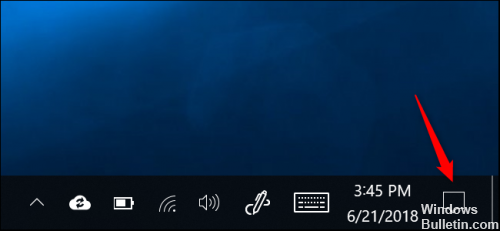
La rotazione automatica dello schermo è molto utile. Tuttavia, ci sono una serie di situazioni in cui questo può essere fastidioso. L'esempio migliore è quando ti corichi a letto con il tablet e leggi qualcosa. Non appena si modifica leggermente l'angolo di visualizzazione, la fotocamera cambia improvvisamente l'orientamento dello schermo. È molto inquietante. Pertanto, è possibile bloccare temporaneamente la rotazione dello schermo.
Disabilitare l'autorotazione dello schermo in Windows 10 Action Center
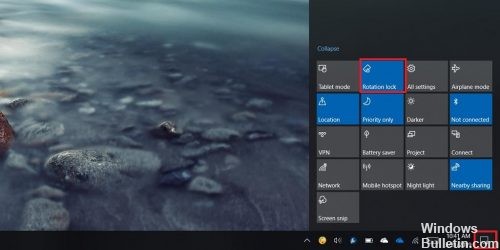
Il blocco automatico della rotazione è abilitato per impostazione predefinita in Windows 10. Per disabilitare questa funzione, procedere come segue.
- Apri il Centro operativo. È possibile toccare l'icona nella barra delle applicazioni (area di notifica).
- Nel Centro operativo, premere il pulsante di accesso al lucchetto del treppiede DeepL per attivarlo.
- Successivamente, è possibile sbloccare la funzione di rotazione dello schermo con lo stesso pulsante.
Suggerimento: se hai una tastiera collegata al tuo dispositivo, puoi utilizzare la combinazione di tasti Win + A per aprire rapidamente il Centro operativo.
Aggiornamento di aprile 2024:
Ora puoi prevenire i problemi del PC utilizzando questo strumento, ad esempio proteggendoti dalla perdita di file e dal malware. Inoltre è un ottimo modo per ottimizzare il computer per le massime prestazioni. Il programma corregge facilmente gli errori comuni che potrebbero verificarsi sui sistemi Windows, senza bisogno di ore di risoluzione dei problemi quando hai la soluzione perfetta a portata di mano:
- Passo 1: Scarica PC Repair & Optimizer Tool (Windows 10, 8, 7, XP, Vista - Certificato Microsoft Gold).
- Passaggio 2: fare clic su "Avvio scansione"Per trovare problemi di registro di Windows che potrebbero causare problemi al PC.
- Passaggio 3: fare clic su "Ripara tutto"Per risolvere tutti i problemi.
C'è anche un tasto di scelta rapida speciale che puoi usare per attivare il blocco della rotazione. Premi semplicemente Win + O.
Disattiva la rotazione dello schermo nelle impostazioni

- Apri Impostazioni e fai clic sull'icona Sistema.
- Puoi anche fare clic con il pulsante destro del mouse o tenere premuto sul desktop e fare clic / toccare le impostazioni dello schermo per aprire la stessa pagina nelle impostazioni.
- Fare clic / toccare il display sul lato sinistro e attivare o disattivare il tornello sul lato destro (predefinito). (vedi screenshot sotto)
- Quando hai finito, puoi chiudere le impostazioni se lo desideri.
Disabilita la rotazione dello schermo sotto Windows 10 usando il registro.
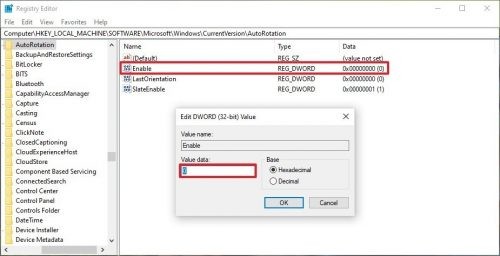
Windows 10 offre anche un altro modo per disabilitare la rotazione dello schermo. Tutto quello che devi fare è modificare un valore DWORD specifico nell'editor del registro. Tuttavia, per attuare le seguenti azioni, assicurarsi che tutte le autorità amministrative siano in vigore. Alcuni dispositivi sono disponibili dove l'opzione per disabilitare questa funzione di rotazione non è disponibile. Per tali utenti, questa impostazione del registro sarà di grande aiuto.
a) Digitare Regedit nella casella di ricerca Cortana e premere Invio quando viene visualizzato lo stesso comando del risultato.
b) Nell'Editor del Registro di sistema, navigare dal riquadro sinistro al percorso successivo.
HKEY_LOCAL_MACHINE \ LOCAL_MACHINE \ LE SOFTWARE \ Microsoft \ Windows \ Versione corrente \ AutoRotation
c) Una volta raggiunto il pulsante AutoRotation, andare sul lato destro e creare un nuovo valore DWORD 32-bit. Per fare ciò, fare clic con il tasto destro su uno spazio libero, spostare il puntatore del mouse su Nuovo e selezionare il valore DWORD (bit 32).
Conclusione
Ora puoi disattivare lo schermo che viene eseguito automaticamente seguendo alcuni semplici passaggi. È possibile riattivare la funzione di autorotazione seguendo la stessa serie di passaggi con una leggera modifica, il che significa che nel passo 5, è necessario disattivare il tasto Shift corrispondente al campo Blocco rotazione e la funzione di autorotazione verrà riattivata.
https://us.answers.acer.com/app/answers/detail/a_id/38171/~/windows-10%3A-auto-rotation-disabled
Suggerimento esperto: Questo strumento di riparazione esegue la scansione dei repository e sostituisce i file corrotti o mancanti se nessuno di questi metodi ha funzionato. Funziona bene nella maggior parte dei casi in cui il problema è dovuto alla corruzione del sistema. Questo strumento ottimizzerà anche il tuo sistema per massimizzare le prestazioni. Può essere scaricato da Cliccando qui

CCNA, Web Developer, PC Risoluzione dei problemi
Sono un appassionato di computer e un professionista IT praticante. Ho alle spalle anni di esperienza nella programmazione di computer, risoluzione dei problemi hardware e riparazione. Sono specializzato in sviluppo Web e progettazione di database. Ho anche una certificazione CCNA per la progettazione della rete e la risoluzione dei problemi.

